Posiadanie osobistego asystenta może być niemożliwe dla wielu osób, ale dzięki Bixby firmy Samsung masz wirtualnego asystenta, który mieszka bezpośrednio w telefonie lub tablecie z Androidem. Aby korzystać z aplikacji Bixby, musisz mieć telefon Samsung, ponieważ nie jest on dostępny w Sklepie Play.
Informacje zawarte w tym artykule dotyczą następujących wersji urządzeń Samsung Galaxy: Galaxy S8, S8 +, S9, S9 +, S10, S10 +, S10e, Note 8 i Note 9.
Co to jest Bixby?
Bixby to cyfrowy asystent Samsunga. Podobnie jak Alexa firmy Amazon, Siri firmy Apple i Asystent Google Google, Bixby to aplikacja na telefon / tablet, która ma ułatwić Ci życie. Rozmawiając lub pisząc w Bixby, możesz otwierać aplikacje, robić zdjęcia, sprawdzać media społecznościowe, dokładnie sprawdzać kalendarz i wiele więcej.
Wydany wraz z Galaxy S8 w 2017 roku, Bixby jest dostępny tylko na urządzeniach Samsung z systemem Android 7 (Nougat) lub nowszym. Oznacza to, że jeśli używasz starszego telefonu Samsung lub starszej wersji Androida, nie będziesz mieć do niego dostępu. Bixby jest również dostępny na niektórych tabletach Samsunga i jest siłą napędową inteligentnego głośnika Galaxy Home.
Jak skonfigurować Bixby
Zanim będziesz mógł poprosić Bixby o wyszukanie czasów filmowych, musisz to skonfigurować. Powinno to zająć tylko kilka minut. Wszystko, co musisz zrobić, to uruchomić Bixby, naciskając przycisk Bixby (lewy dolny przycisk na telefonie Galaxy), a następnie postępując zgodnie z poleceniami wyświetlanymi na ekranie.
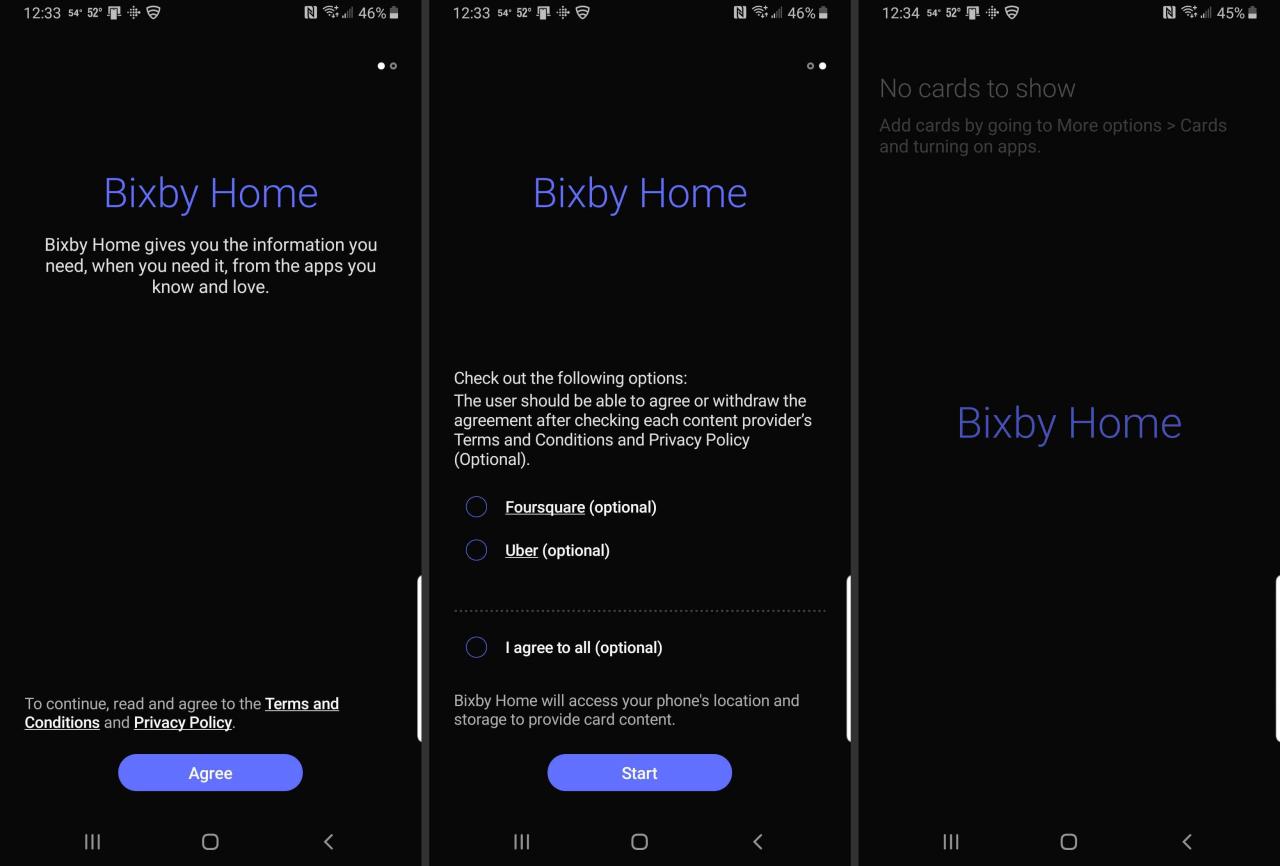
Po skonfigurowaniu Bixby po raz pierwszy będziesz mógł go uruchomić za pomocą przycisku Bixby lub mówiąc „Hej Bixby”.
Jeśli jeszcze go nie masz, zostanie wyświetlone powiadomienie o skonfigurowanie konta Samsung. W sumie nie powinno to zająć więcej niż pięć minut, z czego większość spędza na powtarzaniu fraz na ekranie, aby Bixby mógł nauczyć się Twojego głosu.
Jak korzystać z Bixby
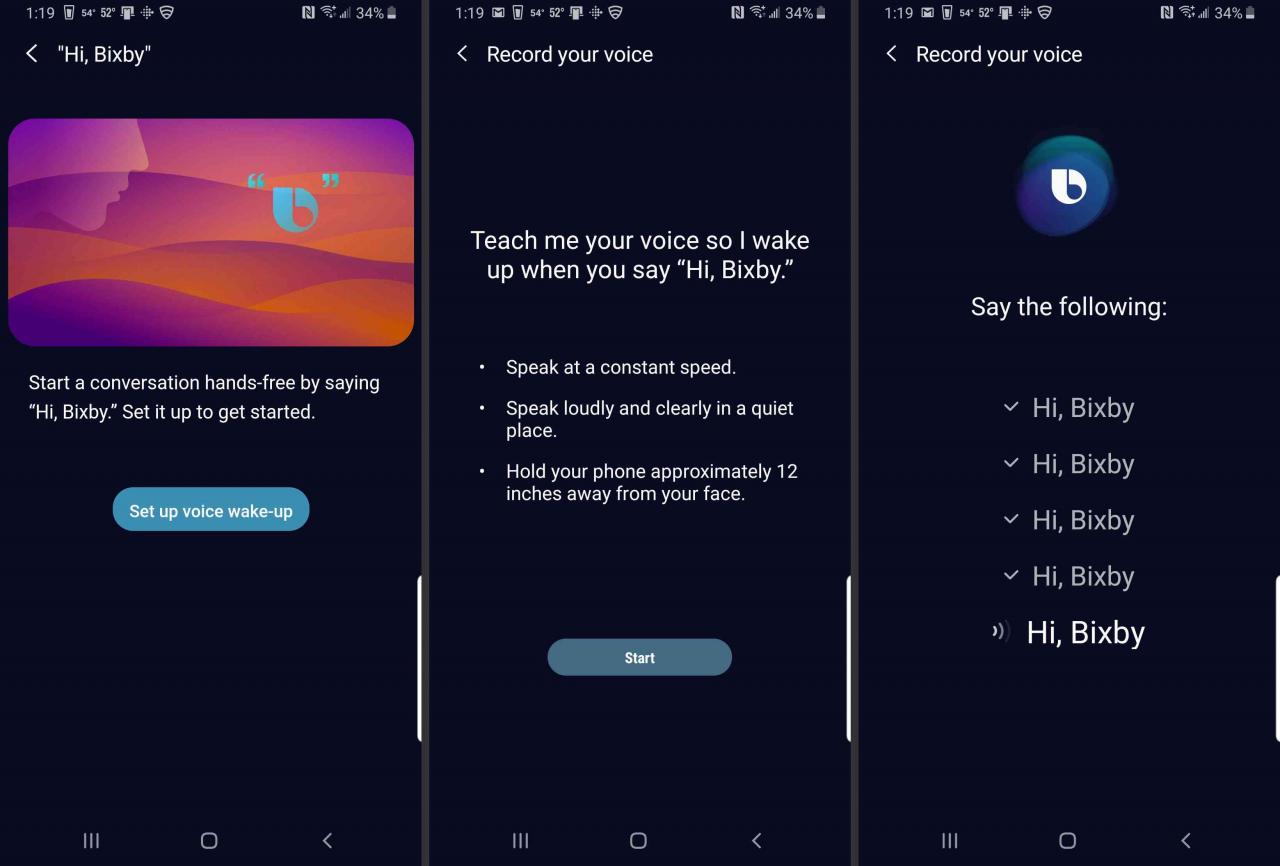
Korzystanie z Bixby jest całkiem proste: po prostu rozmawiasz z telefonem. Możesz ustawić budzenie głosowe, jeśli chcesz po prostu uruchomić aplikację, mówiąc „Cześć Bixby”, lub możesz przytrzymać przycisk Bixby podczas mówienia. Możesz nawet pisać do Bixby, jeśli to bardziej Twój styl.
Aby Bixby mógł wykonać polecenie, musi wiedzieć, jakiej aplikacji chcesz użyć i co ma zrobić; Na przykład „Otwórz Mapy Google i nawiguj do Baltimore”.
Jeśli Bixby nie rozumie, o co pytasz, lub jeśli prosisz go o użycie niezgodnej wiadomości, aplikacja powie Ci to samo. Chociaż rozpoczęcie pracy z Bixby może być frustrujące, ponieważ nie rozpoznaje właściwie twojego głosu lub jest zdezorientowane, im częściej używasz swojego cyfrowego asystenta, tym bardziej staje się on lepszy.
Jak wyłączyć przycisk Bixby
Chociaż Bixby to poręczny asystent cyfrowy, możesz zdecydować, że nie chcesz, aby aplikacja uruchamiała się za każdym razem, gdy naciśniesz przycisk. Możesz w ogóle nie używać Bixby, wybierając Asystenta Google lub w ogóle nie używać asystenta cyfrowego.
Nie możesz całkowicie wyłączyć Bixby, ale możesz utrudnić przypadkowe uruchomienie.
-
Idź do Ustawienia > Zaawansowane funkcje > Klucz Bixby.
-
Wybierz Naciśnij dwukrotnie, aby otworzyć Bixby.
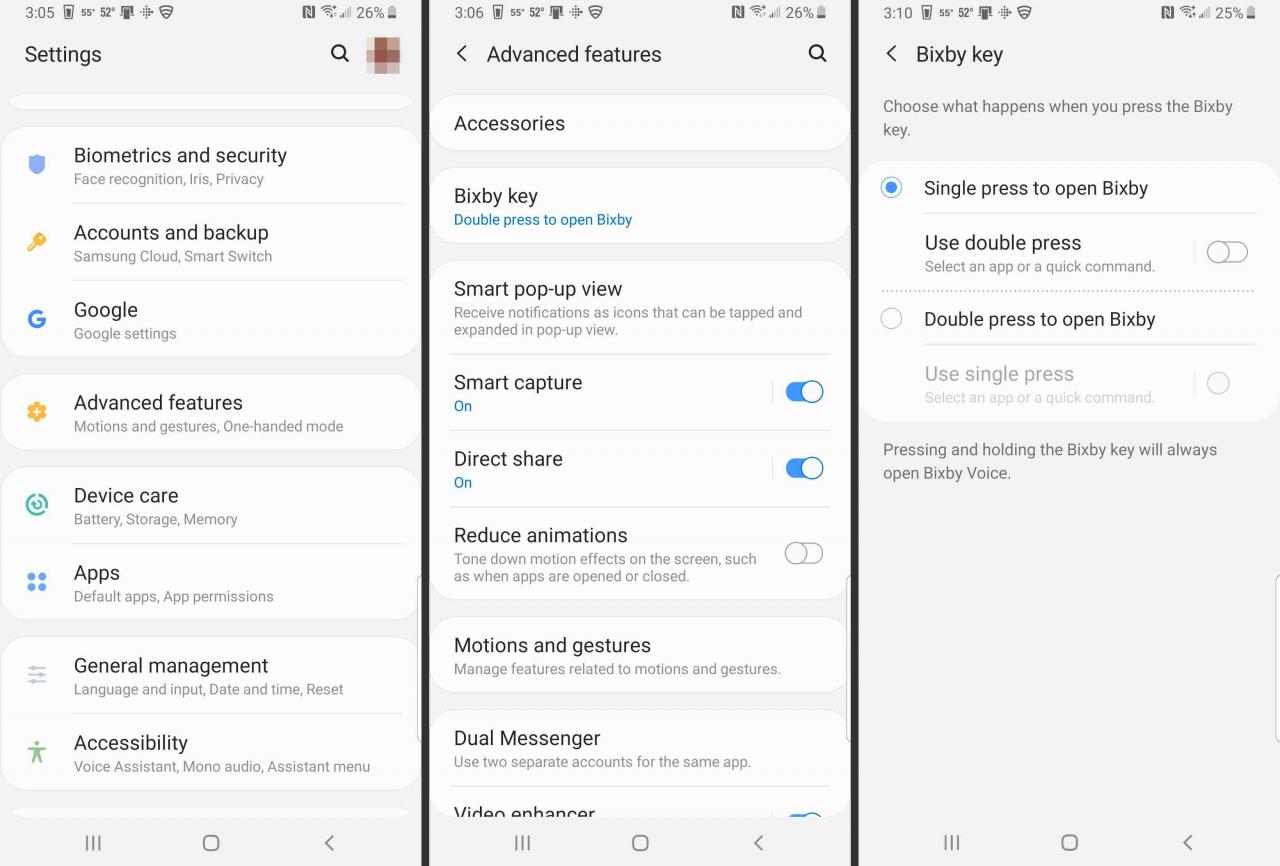
Jak dostosować dźwięk głosu Bixby
Kiedy zadasz pytania Bixby, ten Ci naturalnie odpowie.. Oczywiście, jeśli Bixby nie mówi w twoim języku lub nienawidzisz jego brzmienia, będziesz się źle bawić.
Dlatego warto wiedzieć, jak zmienić język i styl mówienia Bixby. Możesz wybrać język angielski, koreański lub chiński. Jeśli chodzi o to, jak mówi Bixby, masz cztery opcje: Stephanie, John, Julia lub Lisa.
-
Uruchom Bixby za pomocą Przycisk Bixby w telefonie Galaxy.
-
Stuknij w ikonę w prawym górnym rogu ekranu. (Wygląda jak trzy pionowe kropki).
-
Stuknij Ustawienia.
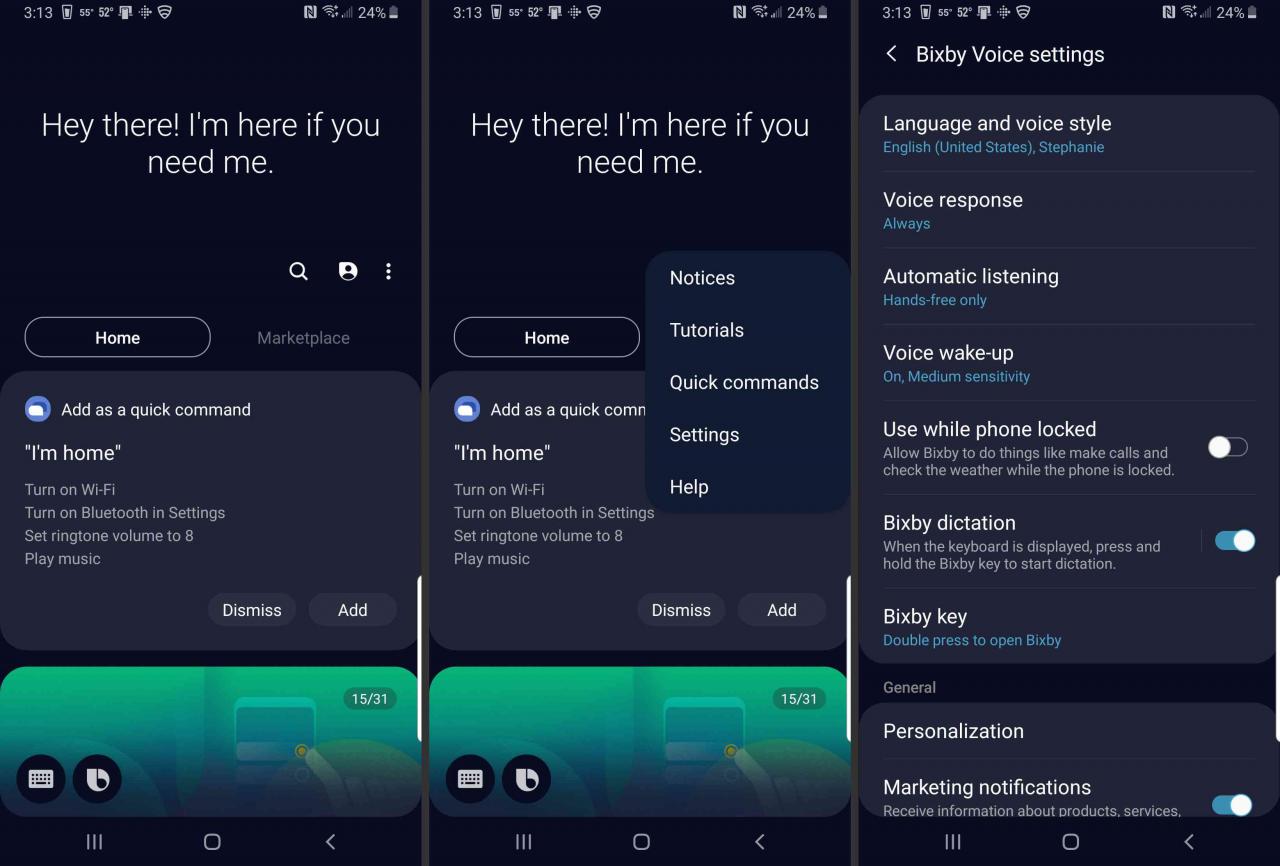
-
Stuknij Język i styl głosu.
-
Stuknij Język aby wybrać preferowany język.
- Wybierz żądany język, a następnie wróć do poprzedniego ekranu.
-
Pod Styl głosu, wybierz preferowany głos. (Stephanie, John, Julia lub Lisa)
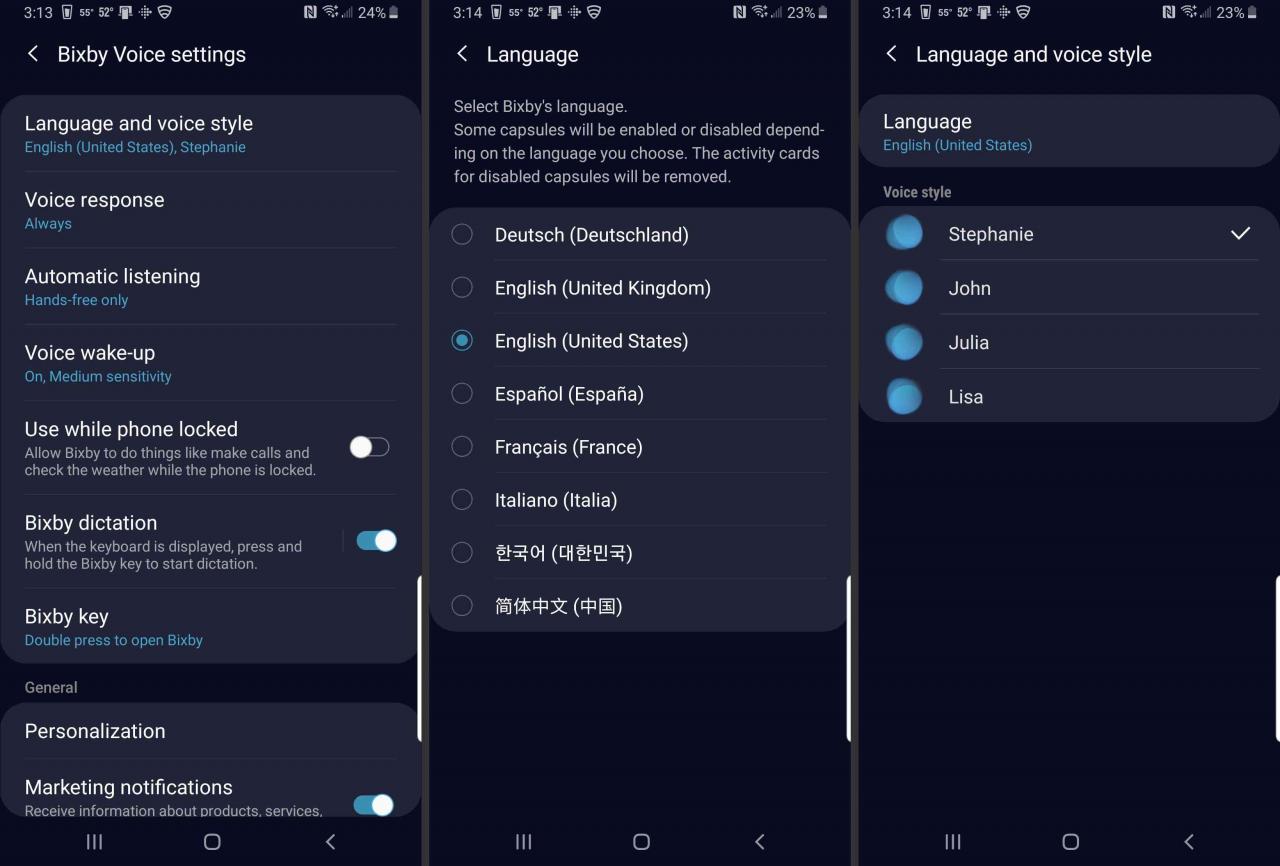
Jak dostosować Bixby Home
Bixby Home to główne centrum Bixby. To stąd możesz uzyskać dostęp do ustawień Bixby, historii Bixby i wszystkiego, z czym Bixby Home może się połączyć.
Możesz otrzymywać aktualizacje z różnych aplikacji, włączając karty. Oznacza to, że możesz dostosować dokładnie to, co jest wyświetlane w Bixby Home, takie jak nadchodzące wydarzenia w harmonogramie, pogoda, wiadomości lokalne, a nawet aktualizacje z Samsung Health dotyczące poziomu Twojej aktywności. Możesz także wyświetlać karty z połączonych aplikacji, takich jak Linkedin czy Spotify.
- Otwórz Bixby Home na swoim telefonie.
-
Stuknij w Ikonę, która wygląda jak trzy pionowe kropki.
-
Stuknij Kartki okolicznościowe.
-
Dotknij przełącznika, aby włączyć karty, które chcesz wyświetlić w Bixby Home.
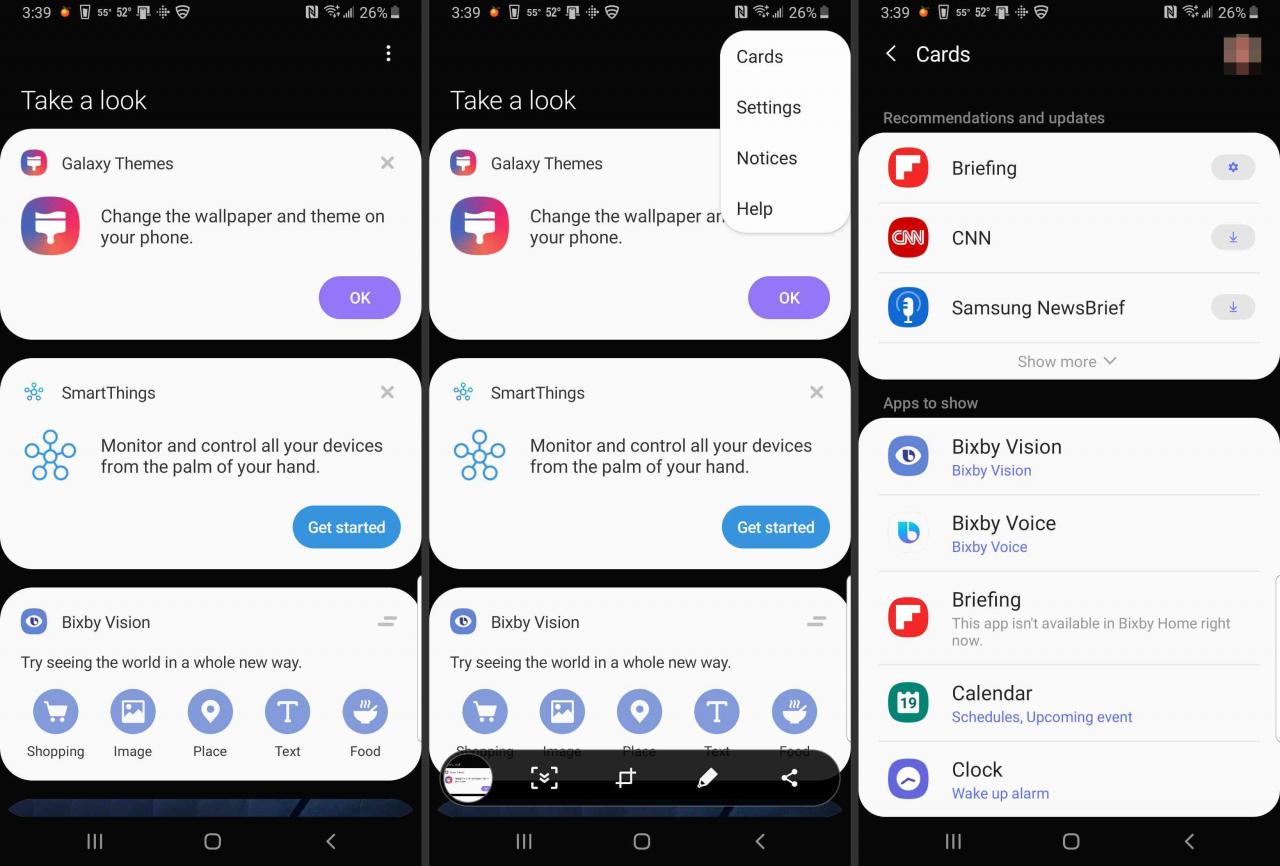
Niesamowite polecenia głosowe Bixby do wypróbowania
Bixby Voice zapewnia dostęp do wspaniałych poleceń, których możesz użyć, aby poprosić telefon o wykonanie różnych zadań. Należą do nich takie rzeczy, jak robienie selfie lub otwieranie nawigacji podczas jazdy, aby nie trzeba było używać rąk.
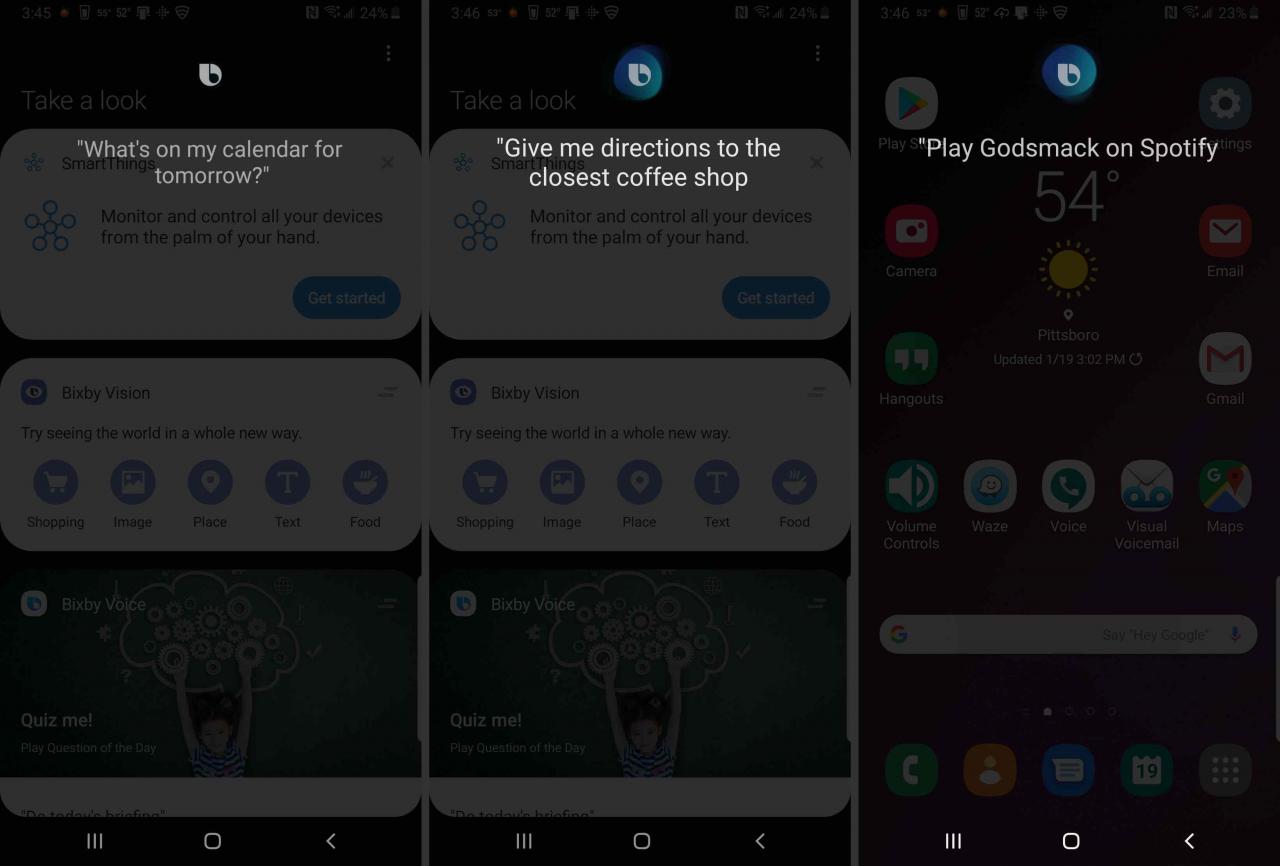
Próba ustalenia, co Bixby może, a czego nie może zrobić, może być trochę kłopotliwa i jest doświadczeniem edukacyjnym. Mając to na uwadze, mamy kilka sugestii, dzięki którym możesz zobaczyć, co potrafi Bixby.
- Aparat fotograficzny: Powiedz „Zrób selfie”, „Ustaw samowyzwalacz na X sekund” lub „obróć aparat”.
- Kalendarz: Zapytaj, co masz w harmonogramie, lub powiedz „Dodaj wydarzenie do mojego kalendarza”.
- Dojazd: Przejdź do lokalizacji x lub zmień miejsce docelowe na lokalizację.
- muzyka: Powiedz „Odtwórz muzykę”, „Zatrzymaj muzykę” lub „Odtwórz x utwór”.
- Połączenia: Powiedz „Zadzwoń pod numer 911”, „Odbierz połączenie z głośnikiem” lub „Zadzwoń do X”.